小米10无线投屏在哪 小米手机无线显示功能使用教程
更新时间:2024-04-22 16:53:12作者:xiaoliu
小米10作为小米手机的新品,备受关注,其中小米10还具备了无线投屏功能,让用户可以更便捷地在大屏幕上观看手机内容。小米10的无线投屏功能具体在哪里呢?如何正确使用小米手机的无线显示功能?本文将为大家介绍小米10的无线投屏功能及使用教程,让您更好地体验这一便捷的手机功能。
具体步骤:
1.手机的无线显示功能是在网络连接中设置,打开手机。在手机桌面上找到【设置】功能并点击打开。

2.进入到手机的设置功能后,找到【网络和连接】选项下方的【更多连接方式】选项并点击。
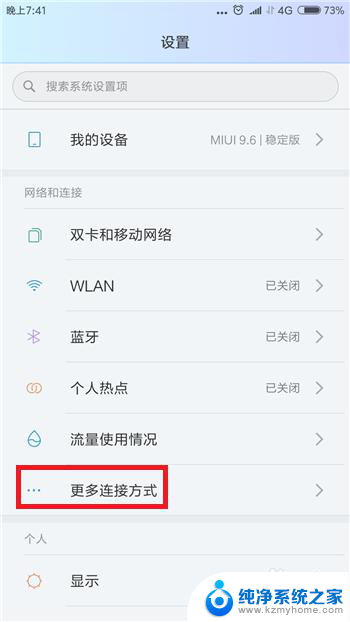
3.在更多连接方式界面中可以看到【无线显示】了,点击该选项准备进行无线显示。

4.点击后系统会提示我们无线显示需要开启无线网,点击【确定】让手机连接无线网。
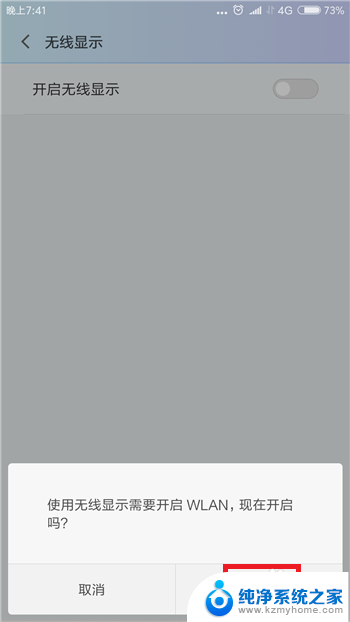
5.接下来就进入到无线显示的界面了,在这里大家需要打开电视等投屏设备并点击到准备连接的状态。并检查一下手机的网络和投屏设备是否在同一网络下,否则是不能无线显示的。
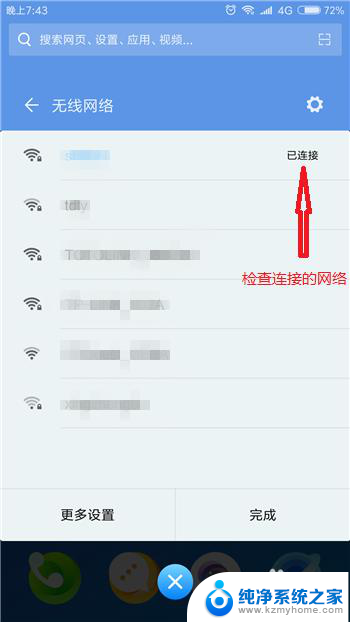
6.确保网络都正确的情况下,直接就可以识别出投屏的设备了。在无线显示的界面中点击右边的按钮即可,如图所示。
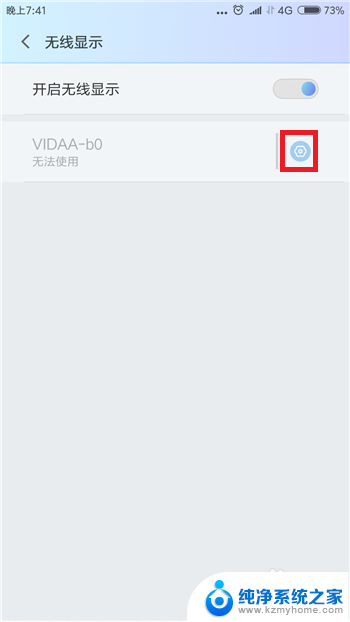
以上就是小米10无线投屏的全部内容,如果你遇到这个问题,不妨根据小编的方法来解决吧,希望对大家有所帮助。
小米10无线投屏在哪 小米手机无线显示功能使用教程相关教程
- 小米如何投屏到电脑 小米手机如何无线投屏到电脑
- 小米9可以投屏电视吗 小米9无线投屏的设置方法
- 小米手机如何横屏 小米手机横屏使用教程
- 小米没有一键锁屏吗 小米手机如何使用一键锁屏功能
- 小米电视笔记本无线投屏 小米笔记本电脑如何连接小米电视投影
- 小米笔记本能无线投屏吗 小米笔记本电脑如何连接小米电视进行投影
- 小米10怎么投屏到电脑上 小米手机如何通过USB投屏到电脑
- 小米11青春版有投屏功能吗 小米11青春版投屏功能开启教程
- 小米13连接不上无线网 小米手机连不上WiFi怎么调试
- 手提电脑投屏小米电视机 笔记本电脑如何无线连接到小米电视进行投屏
- 笔记本电脑的麦克风可以用吗 笔记本电脑自带麦克风吗
- thinkpad没有蓝牙 ThinkPad笔记本如何打开蓝牙
- 华为锁屏时间设置 华为手机怎么调整锁屏时间
- 华为的蓝牙耳机怎么连接 华为蓝牙耳机连接新设备方法
- 联想电脑开机只显示lenovo 联想电脑开机显示lenovo怎么解决
- 微信怎么找回原密码 微信密码忘记怎么找回
电脑教程推荐
- 1 笔记本电脑的麦克风可以用吗 笔记本电脑自带麦克风吗
- 2 联想电脑开机只显示lenovo 联想电脑开机显示lenovo怎么解决
- 3 如何使用光驱启动 如何设置光驱启动顺序
- 4 怎么提高笔记本电脑屏幕亮度 笔记本屏幕亮度调节方法
- 5 tcl电视投屏不了 TCL电视投屏无法显示画面怎么解决
- 6 windows2008关机选项 Windows server 2008 R2如何调整开始菜单关机按钮位置
- 7 电脑上的微信能分身吗 电脑上同时登录多个微信账号
- 8 怎么看电脑网卡支不支持千兆 怎样检测电脑网卡是否支持千兆速率
- 9 荣耀电脑开机键在哪 荣耀笔记本MagicBook Pro如何正确使用
- 10 一个耳机连不上蓝牙 蓝牙耳机配对失败